Microsoft ga ut Outlook Preview-applikasjonen for Android-enheter til Google Play Store. Det er ikke den første Outlook-appen fra Microsoft for Android, det er for eksempel OWA for Android, som også er tilgjengelig som en forhåndsutgivelse), men den er den første som bringer kjerneprogrammet Outlook-funksjonalitet til Android.
For det første støtter den et bredt spekter av e-posttjenester og -teknologier, inkludert Microsoft Exchange, Gmail, Yahoo Mail, selskapets egen Outlook-e-posttjeneste, iCloud og standard IMAP-kontoer.
Appen informerer deg om funksjonaliteten ved start og åpner siden Legg til en konto etterpå som du bruker til å legge til minst en e-posttjeneste.
Avhengig av tjenesten kan det være så enkelt som å skrive inn brukernavn og passord for det. Hvis du derimot velger IMAP, må du ha server- og portinformasjon for hånden, ettersom du må angi dem under installasjonen.
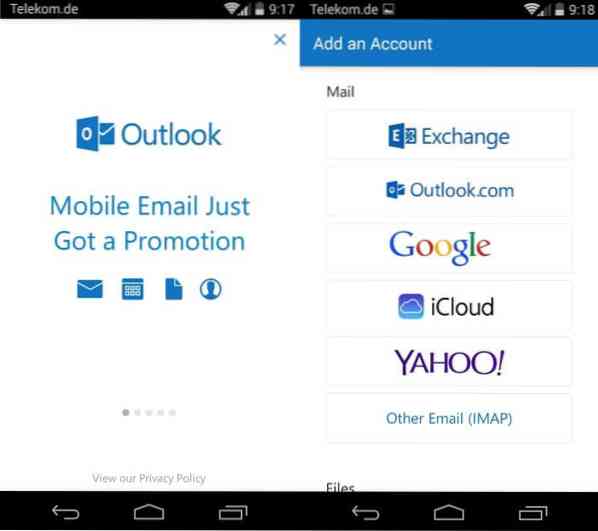
Microsoft Outlook Preview laster den enhetlige innboksen ved start, som fremhever meldinger fra alle kontoer. Du kan bare bruke menyen til venstre for å laste inn e-poster fra en bestemt konto, hvis du foretrekker det på den måten.
Innboksen deler e-poster i fokusert og annet, og det er et raskt filteralternativ for å vise bare uleste, flaggede eller e-poster med vedlegg. Microsoft viser viktige meldinger i fokusert ta og alle andre meldinger i den andre fanen. Dette betyr at du må bytte mellom de to fanene for å vise alle meldingene med mindre du slår av den fokuserte innboksen i alternativene.
Du kan sveipe e-post til venstre for å arkivere dem eller til høyre for å planlegge dem som flytter dem ut av innboksen i en viss periode eller sletter dem direkte.
I følge Microsoft lærer Outlook for Android mens du bruker programmet. Hvis du flytter e-post inn eller ut av den fokuserte innboksen, vil den bruke denne informasjonen til å forbedre håndteringen av fremtidige e-poster i denne forbindelse.
Foruten støtte for e-post, får du også tilgang til en fullstendig kalender.
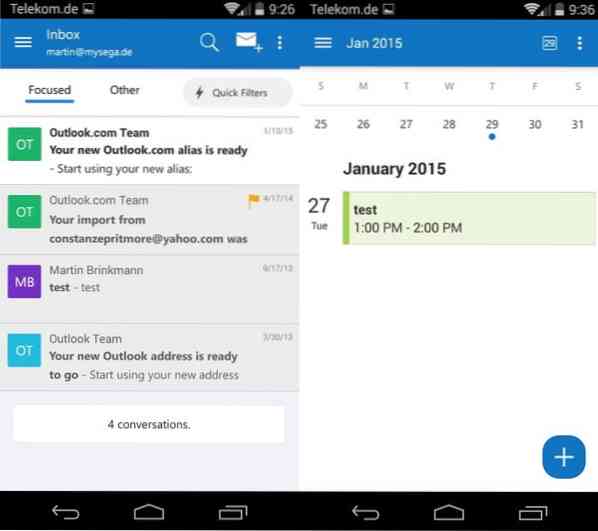
Kalenderen henter informasjon fra (noen av) kontoene du legger til i applikasjonen. Det hentet for eksempel Microsoft-kalenderinformasjonen da jeg la til Microsoft-kontoen min.
Kalenderen er ikke bare tilgjengelig som en frittstående funksjon i appen. Microsoft har også integrert den med e-post slik at du kan samhandle med kalenderen direkte.
Det er for eksempel mulig å svare raskt på møteforespørsler eller sende tilgjengelighetsinformasjon til andre som bruker den.
Filvedlegg er uthevet av appen under filer spesielt. Her finner du dem sortert etter konto. Outlook støtter direkte vedlegg, men også lenker til filhosting. Tjenesten støtter en rekke leverandører, inkludert OneDrive, Dropbox, Box, iCloud eller Google Drive, som du kan bruke til å legge til eller lagre filer.
Sist men ikke minst er det også folkemodulen som fremhever kontakter på alle kontoer.
Avsluttende ord
Microsoft Outlook Preview er et utmerket e-postprogram for mobile enheter. Du kan legge til en hvilken som helst e-posttjeneste som støtter IMAP, og det som skiller den fra mange andre Microsoft-produkter, er at den støtter tjenester utenfor Microsofts økosystem.
Hvis du ikke ønsker å bruke OneDrive for eksempel, kan du legge til en annen av de støttede nettskyleverandørene, og det samme gjelder e-post, da du ikke trenger å legge til en Exchange- eller Outlook-konto for å bruke den.
 Phenquestions
Phenquestions


